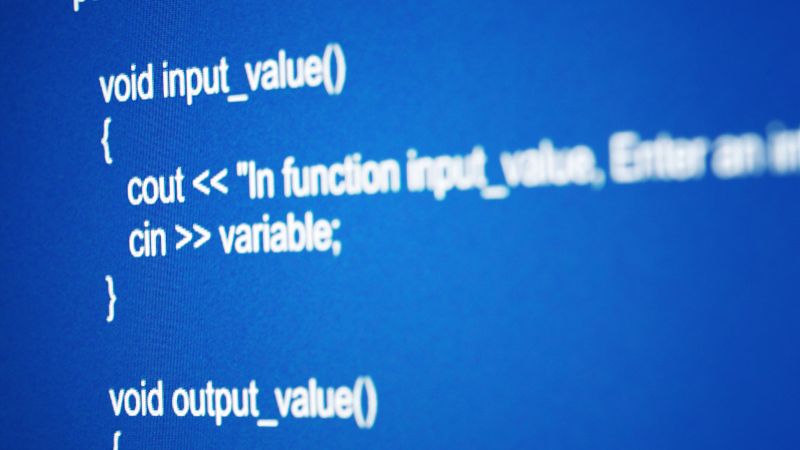CMDPE-可以上网,可以下载,可以远程,纯净无捆绑,无需任何设置,进桌面即可连网,支持有线+Wifi连网。
支持检查更新,支持M.2固态硬盘,支持无U盘启动,支持Legacy+UEFI双启动,支持PC+全系列苹果电脑。

cmdpe网络版支持在线安装系统,最大的好处是如果你电脑里没有系统文件,那么你用其他PE系统是没法重装系统的,你只能抱着电脑出去修了哦!另外一个好处就是永远可以安装到最新版的,以后有新版系统发布,我只要把云端的下载地址换掉就OK了。
下载cmdpe-网络版解压后打开cmdpe-安装器,选项【1】可以无U盘直接进PE系统,选项【3】可以一键制作USB启动盘。

这里介绍的是选项【1】,选完之后开机从CMDPE-急救启动。

进入PE系统后,打开桌面上的“安装系统”。选项【1】可以全盘搜索系统镜像进行安装,选项【2】可以在线下载系统镜像进行安装。

在线下载安装系统有18个版本可选,Windows 7 8.1 10 11都有,自己根据需要选择一个版本。

指定一个系统盘,建议选带括号的盘,也可以安装多系统。

之后会自动从微软OneDrive下载系统镜像,文件会自动下载到可用空间最大的磁盘。

下载完成后会自动安装系统,等安装进度条走完即可。这是一个很智能的安装器,可以在安装系统时同时激活系统,还会自动添加无人值守应答文件。除此之外如果安装的是Windows7,会自动安装USB3.1以及NVME驱动。如果是苹果电脑,则会自动安装苹果电脑的相关驱动。

安装进度条走完后,这些激活优化选项可以根据需要自行选择。

最后根据提示重启,重启以后等待新系统部署完成就OK了,因为会自动添加应答文件,所以全程不需要操作。

安装器会同时将CMDPE安装进本机硬盘,以后系统有问题,依然可以进PE系统进行系统维护或重装。

支持检查更新,支持M.2固态硬盘,支持无U盘启动,支持Legacy+UEFI双启动,支持PC+全系列苹果电脑。

cmdpe网络版支持在线安装系统,最大的好处是如果你电脑里没有系统文件,那么你用其他PE系统是没法重装系统的,你只能抱着电脑出去修了哦!另外一个好处就是永远可以安装到最新版的,以后有新版系统发布,我只要把云端的下载地址换掉就OK了。
下载cmdpe-网络版解压后打开cmdpe-安装器,选项【1】可以无U盘直接进PE系统,选项【3】可以一键制作USB启动盘。

这里介绍的是选项【1】,选完之后开机从CMDPE-急救启动。

进入PE系统后,打开桌面上的“安装系统”。选项【1】可以全盘搜索系统镜像进行安装,选项【2】可以在线下载系统镜像进行安装。

在线下载安装系统有18个版本可选,Windows 7 8.1 10 11都有,自己根据需要选择一个版本。

指定一个系统盘,建议选带括号的盘,也可以安装多系统。

之后会自动从微软OneDrive下载系统镜像,文件会自动下载到可用空间最大的磁盘。

下载完成后会自动安装系统,等安装进度条走完即可。这是一个很智能的安装器,可以在安装系统时同时激活系统,还会自动添加无人值守应答文件。除此之外如果安装的是Windows7,会自动安装USB3.1以及NVME驱动。如果是苹果电脑,则会自动安装苹果电脑的相关驱动。

安装进度条走完后,这些激活优化选项可以根据需要自行选择。

最后根据提示重启,重启以后等待新系统部署完成就OK了,因为会自动添加应答文件,所以全程不需要操作。

安装器会同时将CMDPE安装进本机硬盘,以后系统有问题,依然可以进PE系统进行系统维护或重装。